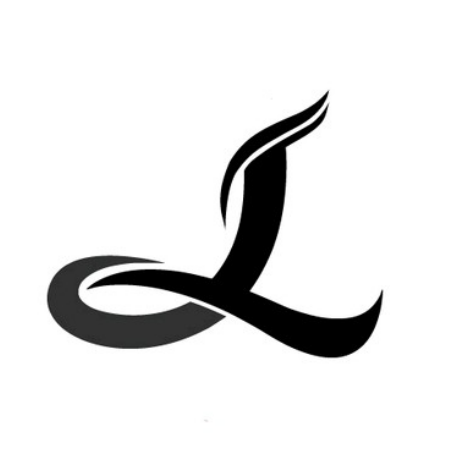Archlinux安装小记
约 1375 字大约 5 分钟
2024-11-29
0xFF 前言
前前后后两天多,ArchLinux 和一些常用软件的安装也算是基本完成了。
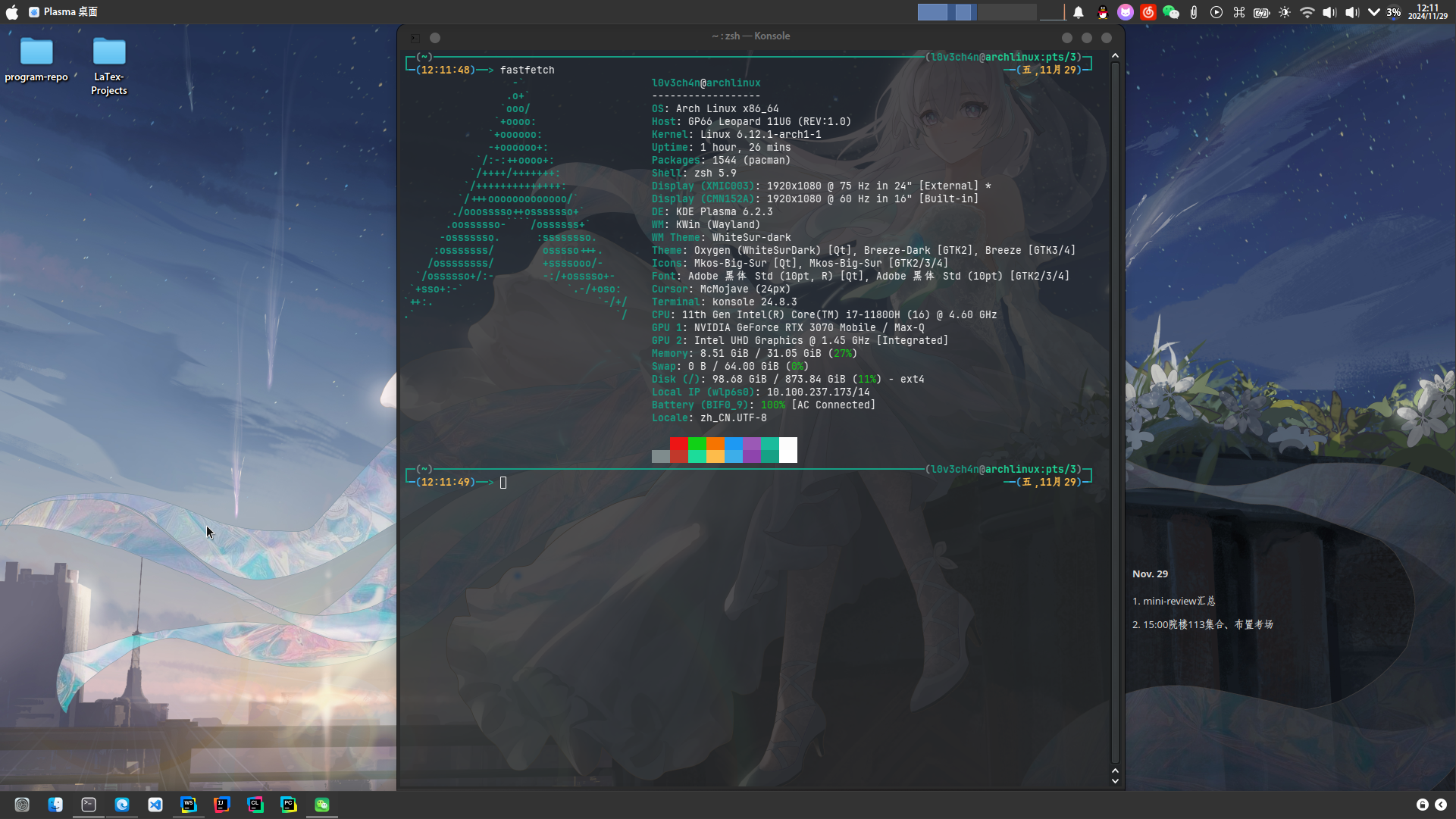
回想这次的挑战安装过程,感觉 ArchLinux 的安装过程还是相对比较顺利的 (毕竟网上教程有好多, 跟着Wiki很多问题也能找到解决方案 )。
在这边浅浅记录一下本次安装过程中碰到的亿些小问题,也方便今后巩固和回顾。
0x00 安装前的准备
物料准备
- 一台电脑(不然系统装哪里去)
- 一块 U 盘(8G 就足够了)
- 一根网线(能连无线网就不用这个了)
制作启动盘
- 下载ArchLinux 镜像
- 使用Rufus烧录镜像到 U 盘
- 重启电脑,进入 BIOS,将 U 盘设置为第一启动项,然后保存并重启
- 选择 Arch Install 选项,等待 Live 环境启动完成
Live 环境中的安装前准备
现在我们就在 Live 环境中了,我们需要在安装之前进行一些准备操作。
关闭 reflector 服务 目前 ArchLinux 中的 reflector 服务会自动更新镜像源,导致我们无法手动选择镜像源,因此我们需要先关闭 reflector 服务。
systemctl stop reflector.service编辑
pacman镜像源配置文件,将需要的镜像源放于文件头部vim /etc/pacman.d/mirrorlist硬盘分区、格式化 这里我使用的是
fdisk进行分区,具体分区操作可以参考ArchLinux Wiki。我的分区表是这样子:
已安装系统上的挂载点 分区大小 格式化类型 备注 /boot 1G fat32 启动引导分区,不小于 512M [SWAP] 64G Linux swap Linux 交换分区,按内存大小确定,不小于 4G / 剩下的空间 ext4(也可以用 btrfs,快照的大小会比较小) 根目录,设备剩余空间,至少 23-32GiB 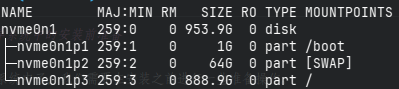
挂载分区 使用
mount命令将分区挂载到对应的挂载点。mount /dev/sda1 /mnt # 挂载根分区 mkdir /mnt/boot # 创建boot目录 mount /dev/sda2 /mnt/boot # 挂载boot分区连接网络 这里我用的是无线连接,使用
iwctl命令连接到无线网络。iwctl # 进入iwctl命令行 device list # 列出所有无线网卡设备 station <interface> scan # 扫描无线网络 station <interface> get-networks # 获取无线网络列表 station <interface> connect <ssid> <password> # 连接到无线网络 exit # 退出iwctl命令行
0x01 正式安装
经过以上挣扎,我们终于可以开始安装系统了。
安装必需的软件包和编辑器
我比较喜欢vim来在命令行中编辑文件,当然你也可以选择nano,vi等用得习惯的编辑器。
pacstrap -K /mnt base linux linux-firmware intel-ucode vim
# 编辑器不要忘了装,新系统中是没有编辑器的
# amd CPU用户需要下载amd-ucode0x02 系统配置
生成fstab文件
genfstab -U /mnt >> /mnt/etc/fstab
cat /mnt/etc/fstab # 检查写入是否成功切换到新系统环境
使用chroot命令切换到新系统环境。
arch-chroot /mnt安装辅助软件包
这时候也可以安装一些辅助软件包,这能帮助你更方便地使用、配置系统。
pacman -S sudo networkmanager xorg xorg-server pipewire-pluse intel-media-driver根据喜好安装 WM,我这边安装的是 KDE Plasma。
pacman -S sddm plasma-meta kde-applications还有一些日常使用会用到的东西
pacman -S git openssh zsh fakeroot noto-fonts-cjk安装输入法
pacman -S fcitx5-im fcitx5-chinese-addons fcitx5-pinyin-moegirl在/etc/environment中添加以下内容
XIM="fcitx"
GTK_IM_MODULE=fcitx
QT_IM_MODULE=fcitx
XMODIFIERS=@im=fcitx
SDL_IM_MODULE=fcitx
GLFW_IM_MODULE=ibus
INPUT_METHOD=fcitx设置时区
ln -sf /usr/share/zoneinfo/Asia/Shanghai /etc/localtime设置语言
vim /etc/locale.gen # 取消 en_US.UTF-8 UTF-8 和 zh_CN.UTF-8 UTF-8 的注释
locale-gen # 生成语言环境
echo "LANG=zh_CN.UTF-8" > /etc/locale.conf # 设置语言环境网络配置
编辑
hostname文件echo yourhostname > /etc/hostname # 设置主机名编辑本地主机名文件
/etc/hostsvim /etc/hosts在文件中加入以下内容:
127.0.0.1 localhost ::1 localhost 127.0.1.1 yourhostname.localdomain yourhostname
设置 root 密码
passwd # 设置root密码配置用户
useradd -m -G wheel,audio,video,storage -s /bin/bash yourusername # 创建用户
passwd yourusername # 设置用户密码编辑 sudoers 文件,给用户 sudo 权限
vim /etc/sudoers在文件中找到root ALL=(ALL:ALL) ALL这一行,在下方添加yourusername ALL=(ALL:ALL) ALL,保存并退出。
设置开机自启动项
systemctl enable NetworkManager # 开机自启动网络管理器
systemctl enable sddm # 开机自启动显示管理器安装grub引导程序
pacman -S grub efibootmgr # 安装grub和efibootmgr
grub-install --target=x86_64-efi --efi-directory=/boot --bootloader-id=GRUB # 安装grub
grub-mkconfig -o /boot/grub/grub.cfg # 生成grub配置文件0x03 重启
至此,崭新的带有桌面环境的 ArchLinux 系统就安装完成了。
我们可以通过exit命令退出 chroot 环境,然后使用umount -R /mnt命令取消挂载分区, 最后使用reboot命令重启系统。(记得在启动进入 BIOS 之前拔出 U 盘!!!)
尽情玩耍吧!